Wie sichere ich meine WordPress-Seite (manuell oder mit Plugins)?
Veröffentlicht: 2022-11-10Das Sichern Ihrer Website ist nichts, was Sie ignorieren oder verzögern sollten. In der Tat sollten Sie dies zum Anlass nehmen, Ihr Unternehmen zu schützen.
Ein Blick auf deine WordPress-Seite kann dir in Notfällen viel Kopfzerbrechen ersparen. Wenn beispielsweise eine Sicherheitsverletzung, ein Malware-Angriff oder ein menschliches Versagen auftritt, können Sie die gespeicherte Version zurücksetzen und sie normal verwenden.
Wenn Sie Ihre Website regelmäßig sichern, können Sie beruhigt sein, da Ihre Website in nur wenigen Minuten vollständig wiederhergestellt werden kann, was bedeutet, dass Ihr Unternehmen geschützt ist.
Die größte Angst eines Websitebesitzers ist, dass eine Website gehackt oder abgestürzt wird! Stehen Sie auch vor der gleichen Angst und Unsicherheit bezüglich Ihrer Website?
Website-Backups können Ihnen Stunden der Fehlerbehebung ersparen. Daher würden wir Ihnen sehr (dringend) empfehlen, Ihre Website regelmäßig zu sichern.
Wenn Sie es nicht tun, beeilen Sie sich! Es ist Zeit, es JETZT zu tun.
In diesem Beitrag erklären wir Ihnen genau, wie Sie Ihre Website sichern. Egal, ob Sie ein Anfänger oder technisch versiert sind, Sie werden es schnell schaffen.
Aber bevor wir damit fortfahren, möchten wir die Notwendigkeit betonen, Ihre Website zu sichern.
Inhaltsverzeichnis
Warum wird empfohlen, Ihre WordPress-Site zu sichern?
Für viele wäre das Sichern einer WordPress-Site Zeit- und Mühenverschwendung, da sie glauben, in einer perfekten Welt zu leben, in der nichts schief gehen kann.
Diese Leute müssen verstehen, dass WordPress nicht in einer perfekten Welt existiert. Tatsächlich existiert es in der realen Welt, wo viele Dinge mit Ihrer WordPress-Site schief gehen können.
Laut dem Bericht des Identity Theft Resource Center ereigneten sich allein im Jahr 2021 1.862 Datenschutzverletzungen, was 68 % mehr ist als im Jahr 2020.
Lassen Sie uns jetzt schnell überprüfen, was mit Ihrer WordPress-Site passieren kann.
- „Menschlicher Fehler“ – man könnte versehentlich alle Dateien und Daten löschen.
- Ein böswilliger Darsteller könnte sich Zugriff auf Ihre Website verschaffen und Malware einschleusen.
- Ein Design oder Plugin könnte Ihre Website zum Absturz bringen.
- Ihr Webhost hat möglicherweise einen Fehler, der zu Datenverlust führen kann.
- Ein frisch installiertes Update kann plötzlich einen Fehler verursachen.
Der Verlust von Website-Daten kann verheerend sein. Vermeiden Sie dieses Chaos, indem Sie den Prozess der Website-Sicherung erlernen.
Wie sichere ich eine WordPress-Website?
Im Allgemeinen gibt es vier Methoden zum Sichern Ihrer WordPress-Site. In diesem Beitrag erklären wir zwei einfache Methoden:
- Verwendung eines Backup-Plugins
- Durch manuell
Diese Prozesse helfen Ihnen, Ihre Dateien und Datenbanken zu sichern. Beginnen wir also mit der ersten Option:
Methode 1: Wie sichert man eine WordPress-Website mit einem Plugin?
Nun, es gibt eine Vielzahl von WordPress-Backup-Plugins, die Sie zum Sichern Ihrer Website verwenden können. Die meisten WordPress-Backup-Plugins funktionieren auf die gleiche Weise. Wenn Sie mit einem von ihnen vertraut sind, können Sie leicht mit anderen Werkzeugen des gleichen Typs herumspielen.
Es gibt ein paar der besten Backup-Plugins, um deine WordPress-Seite zu sichern, aber hier werden wir dich wissen lassen, wie du deine WordPress-Seite mit dem UpdraftPlus-Plugin sichern kannst.
UpdraftPlus ist da keine Ausnahme. Es ist viel einfacher und Sie können damit problemlos in wenigen Minuten vollständige Site-Backups erstellen.
Machen Sie sich bereit für das erste Backup Ihrer Website mit Updraft-
Das WordPress-Plug-in erleichtert das Erstellen zuverlässiger Backups für Ihre WordPress-Site. Alles, was Sie brauchen, um diesen Vorteil zu genießen, ist das Plugin zu installieren, ein paar Einstellungen zu konfigurieren, es zu aktivieren und schon kann es losgehen.
☛ Schritt 1: Installieren und aktivieren Sie zunächst das UpdraftPlus-Plugin . Gehen Sie dann in Ihrem Dashboard zu Einstellungen > UpdraftPlus Backups . Klicken Sie nun auf die Schaltfläche „ Jetzt sichern “.
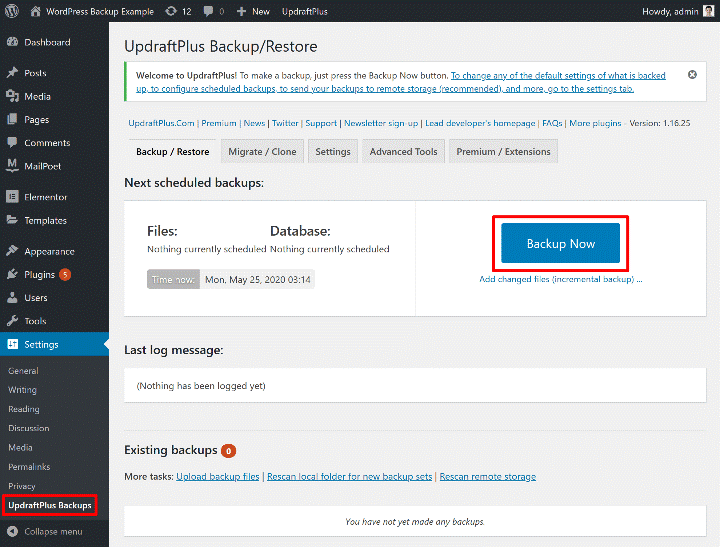
☛ Schritt 2: Wenn Sie auf diese Schaltfläche klicken, wird ein Popup-Fenster geöffnet, in dem Sie aufgefordert werden, auszuwählen, welche Inhalte gesichert werden sollen.
Wie in der Abbildung unten gezeigt, werden standardmäßig beide Optionen für Ihre Dateien und Ihre Datenbank aktiviert. Sie können zwischen diesen beiden oder beiden wählen.

Wenn Sie Ihre Website zum ersten Mal sichern, verwenden Sie beide Boxen. Klicken Sie dann auf die Schaltfläche Jetzt sichern :
☛ Schritt 3: Der Sicherungsvorgang beginnt, wenn Sie auf die Bestätigungsschaltfläche klicken. Je nach Größe Ihrer Website kann dies einige Zeit dauern.
Sobald die Sicherung abgeschlossen ist, erhalten Sie ein neues Fenster, in dem Sie beim Herunterscrollen Ihre letzte Sicherung im Abschnitt „Vorhandene Sicherungen“ sehen können.
Mit Updraft können Sie die gesicherten Dateien auf Ihren Computer herunterladen. Sie können auf die fünf Schaltflächen Datenbank, Plugin, Themen, Themen und andere im Abschnitt Daten sichern klicken.
Wenn Sie möchten, können Sie sie auch löschen oder wiederherstellen, indem Sie auf die entsprechenden Schaltflächen klicken.
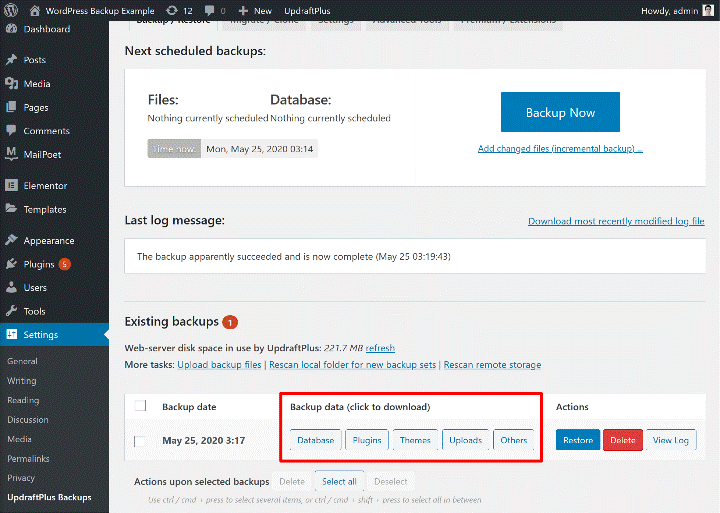
Remote-Speicher für Ihre gesicherten Website-Daten
Wenn Sie Ihre Website sichern, wird Ihr Backup auf Ihrem WordPress-Server gespeichert.
Obwohl nichts besser sein könnte, ist es immer noch nicht das sicherste, da es einen einzigen Fehlerpunkt geben kann – IHREN SERVER.
Außerdem sollten Sie UpdraftPlus konfigurieren, das Ihre Backups automatisch auf einem externen Speicherdienst speichert, wie zum Beispiel:
- Dropbox
- Google Drive
- Amazon S3
- Google-Cloud
- Stapel öffnen
Für Remote-Speicherziele müssen Sie zur Registerkarte Einstellungen gehen. Wählen Sie das jeweilige Dienstsymbol aus, zu dem Sie eine Verbindung herstellen möchten.
Wenn Sie auf das Symbol klicken, sehen Sie die Anweisungen direkt unter den Symbolen, die Ihnen helfen, diesen Dienst zu verbinden.
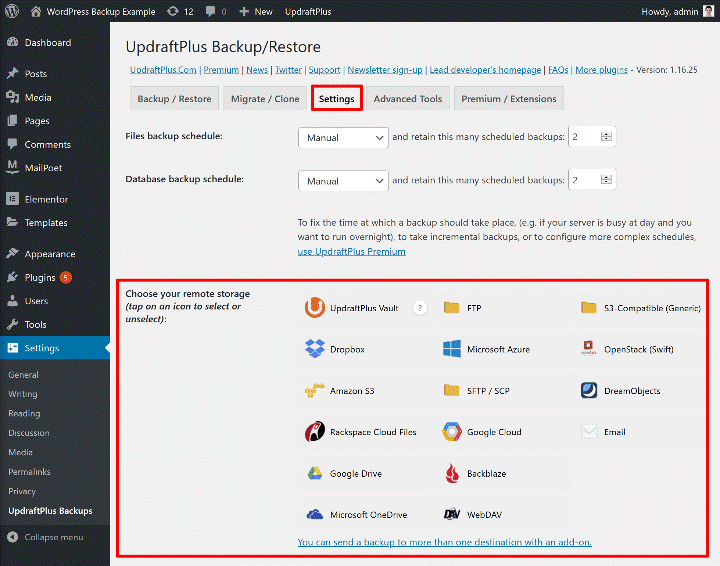
Wenn Sie beispielsweise auf das Google Drive-Symbol klicken, werden Sie aufgefordert, die Änderungen zu speichern und den Autorisierungsprozess abzuschließen.
Sobald Sie damit fertig sind, erhalten Sie ein UpdraftPlus-Fenster, in dem Sie auf eine Schaltfläche klicken müssen, um den Einrichtungsvorgang abzuschließen.
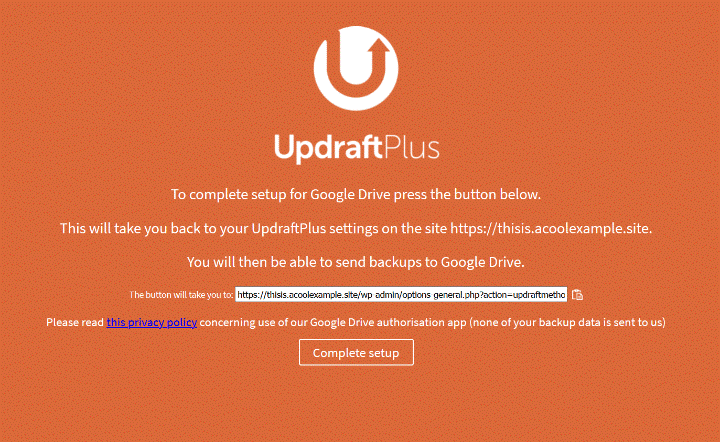
Jetzt können Sie Ihre Website an Ihrem bevorzugten Remote-Ziel sichern, indem Sie das Kontrollkästchen aktivieren, um diese Sicherung an den Remote-Speicher zu senden.
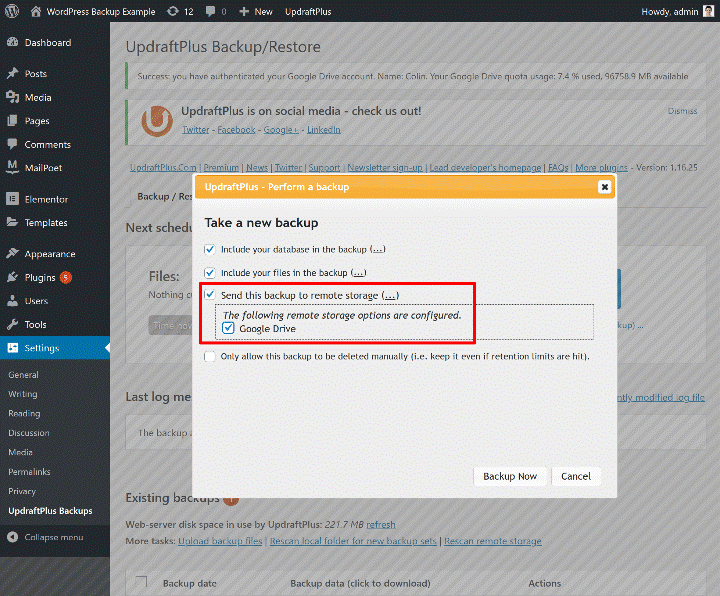
Großartig! Sie haben die Offsite-Speicherung Ihrer Website-Dateien und Datenbank erfolgreich abgeschlossen!
Das folgende Video-Tutorial hilft Ihnen, den Backup-Prozess schnell zu verstehen und umzusetzen.
Methode 2: Wie sichere ich meine WordPress-Seite manuell?
Die Verwendung eines WordPress-Backup-Plugins ist ein großartiger Ansatz. Aber Sie befinden sich oft in einer Situation, in der Sie das Plugin nicht verwenden können, und dann können Sie es manuell tun.
Das Sichern einer WordPress-Site umfasst zwei Elemente – DATEIEN und eine DATENBANK .
Wenn Sie das Backup manuell erstellen, müssen Sie alle seine Dateien kopieren und seine Datenbank exportieren.
Sie benötigen einen File Transfer Protocol (FTP)-Client wie FileZilla oder Cyberduck, um das erste dieser beiden Dinge auszuführen. In unserem Fall verwenden wir FileZilla.
Wie lade ich WordPress-Dateien herunter?
Sie können sich mit FTP oder SFTP mit einer Reihe von Anmeldeinformationen, die von Ihrem Webhost bereitgestellt werden, mit Ihrer Website verbinden.

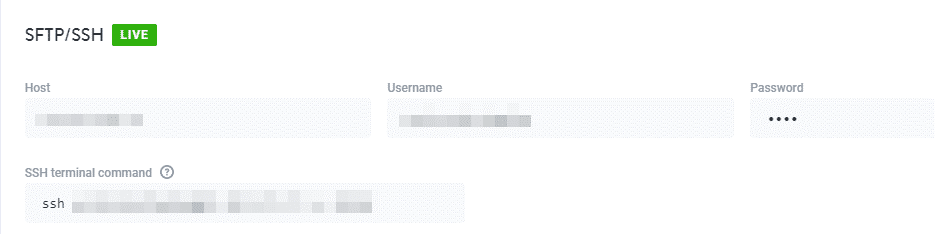
Sie finden Ihr WordPress-Stammverzeichnis, wenn Sie sich mit Ihrem Server verbinden. In vielen Fällen wird das Verzeichnis als public_html-Ordner bezeichnet.
Kopieren oder laden Sie zunächst den Ordner „ public “ herunter.
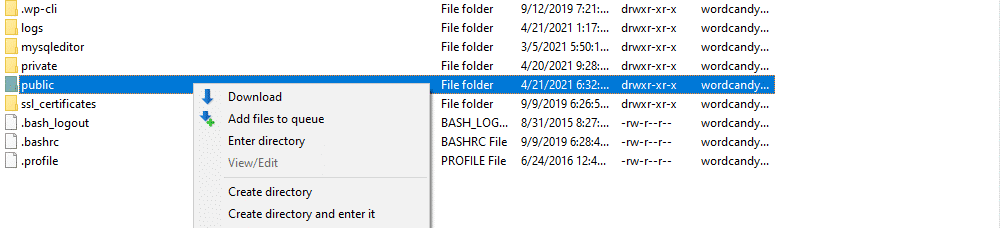
Je schwerer die Website, desto länger dauert die Sicherung. Da die meisten WordPress-Websites Hunderte oder Tausende von Dateien haben, kann der Download eine Weile dauern.
Sobald die Sicherung abgeschlossen ist, benennen Sie diesen Ordner in das Datum der Sicherung um und speichern Sie ihn an einem sicheren Ort.
Auf diese Weise können Sie Ihre gesamte WordPress-Site zusammen mit Medien in einer Cloud-Speicherlösung oder auf Ihrem PC aufbewahren.
Der zweite Teil der Sicherung einer Website besteht darin, die Datenbank zu kopieren.
Wie lade ich die WordPress-Datenbank herunter?
Der einfachste Weg, die Datenbank zu sichern, besteht darin, zu Ihrem Hosting-Kontrollfeld zu gehen und nach Ihrer Datenbankverwaltungssoftware zu suchen.
Dazu können Sie phpMyAdmin verwenden, das viele WordPress-Hosts anbieten sollten.
Wenn Sie auf „phpMyAdmin öffnen“ klicken, wird der Datenbankmanager gestartet.
Befolgen Sie die unten aufgeführten Schritte-
- Wählen Sie die Datenbank Ihrer WordPress-Site aus dem Menü aus
- Gehen Sie in der Menüleiste auf die Registerkarte Export.
- Wählen Sie die Quick-Methode (standardmäßig enthält sie alle Tabellen in einer SQL-Datei).
- Klicken Sie für das Format auf SQL.
- Klicken Sie auf Los.
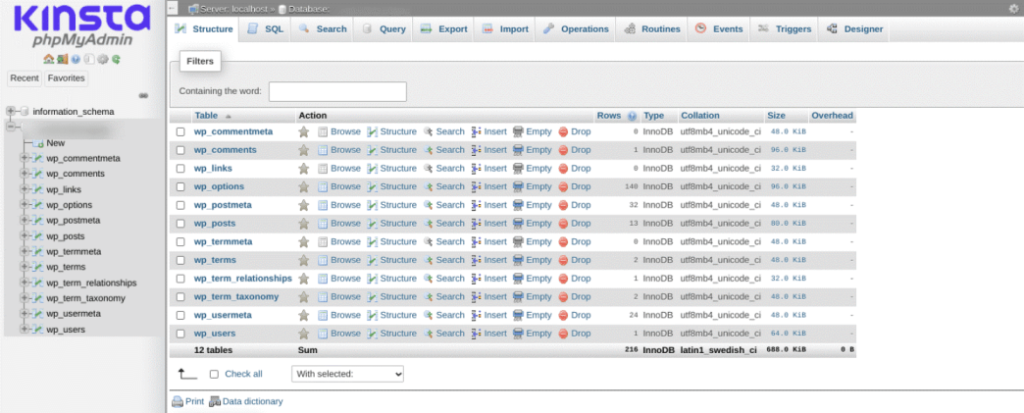
Das ist es! Ihre Datenbankdatei sollte schnell heruntergeladen werden.
Jetzt haben Sie beides – eine Kopie der Datenbank und des WordPress-Stammverzeichnisses. Sie können das Site-Verzeichnis und die Datenbank-SQL-Datei einfach zusammen zippen und für den Notfall speichern.
Da Sie die Methode zum manuellen Sichern Ihrer Dateien und Datenbanken gelernt haben, müssen Sie lernen, wie Sie sie manuell wiederherstellen.
Wie kann man sein WordPress-Backup manuell wiederherstellen?
Dazu müssen Sie den umgekehrten Vorgang durchführen.
Das geht am besten –
Für Dateien-
- Laden Sie den Sicherungsstammordner mit einem anderen Dateinamen auf Ihren Server hoch.
- Sobald das Verzeichnis hochgefahren ist, können Sie Ihren vorhandenen Stammordner löschen und den Sicherungsordner wieder mit seinem ursprünglichen Wert benennen.
Für Datenbank-
- Gehen Sie zurück zu phpMyAdmin und suchen Sie die Datenbank Ihrer Website.
- Wählen Sie das Import-Tool oben auf dem Bildschirm aus, um Ihre Datenbanksicherung zu importieren
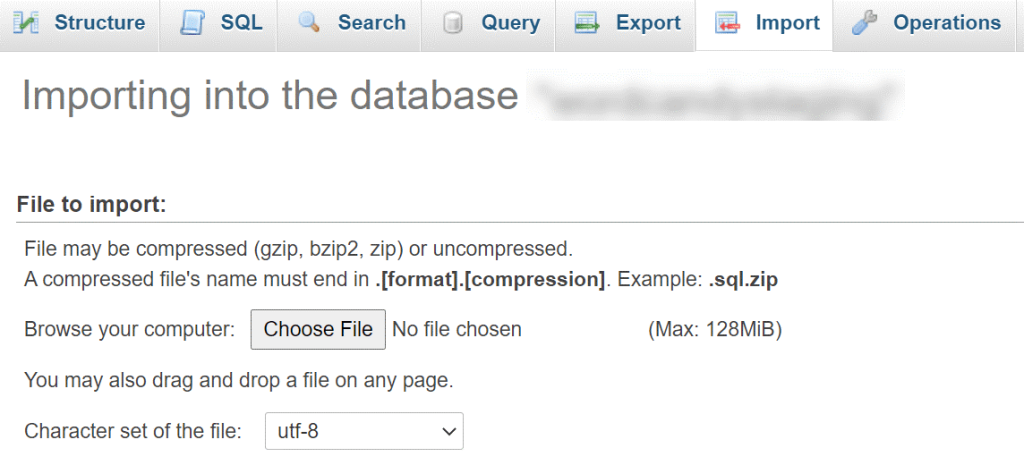
Jetzt müssen Sie eine zu importierende Datei auswählen und ihr Format angeben.
Wählen Sie die Datenbanksicherungsdatei aus, die Sie importieren möchten. Klicken Sie unten auf dem Bildschirm auf die Schaltfläche Los.
Sobald der Importvorgang abgeschlossen ist, erhalten Sie eine Erfolgsmeldung.
Kurz gesagt, wenn Sie eine WordPress-Site haben, müssen Sie Ihre WordPress-Site für einen regnerischen Tag sichern!
Bis jetzt haben wir „Die Bedeutung von Backups“ und „Wie man Backups macht“ besprochen. Den Rest des Beitrags wollen wir „Wie oft“ und „Was sichern“ widmen.
Lassen Sie uns darüber sprechen – „ Wie oft “.
Wie oft sollten Sie Ihre WordPress-Site sichern?
Wie oft Sie Ihre WordPress-Site sichern sollten, hängt davon ab, wie oft Ihre Site aktualisiert wird.
Beispielsweise müssen Sie für eine statische Portfolio-Website, die niemals aktualisiert wird, nicht täglich ein Backup erstellen. Monatliche Backups wären perfekt für solche Seiten.
Im Gegenteil, wenn Sie ein Blogger sind und jeden Tag einen neuen Blog-Beitrag veröffentlichen und Ihre Leser viele Kommentare teilen, müssen Sie in solchen Fällen wahrscheinlich jeden Tag ein Backup erstellen.
Und für einen stark frequentierten WooCommerce-Shop benötigen Sie wahrscheinlich eine inkrementelle Echtzeit-Website-Backup-Lösung. Es hilft, die Änderungen sofort zu speichern, damit Sie Ihre wichtigen Bestelldaten nie verlieren.
Sind Sie verwirrt, wenn Sie sich für einen Backup-Zeitplan entscheiden?
Kein Problem! Stellen Sie sich einfach diese einfache Frage.
Würde sich das negativ auf meine Website auswirken, wenn ich die Website-Daten der letzten „X“ Stunden, Tage, Wochen oder Monate verliere?
Sie sollten tägliche Backups in Betracht ziehen, wenn X = 1 Tag für Ihre Website ist.
Für beliebte E-Commerce-Websites, die viel Verkehr generieren, empfehlen wir Echtzeit-Backups. Denn die Daten dieser Seiten ändern sich minütlich mit einer neuen Bestellung. Ein Echtzeit-Backup in solchen Fällen wird Sie retten, wenn etwas schief geht.
Was zum Sichern Ihrer WordPress-Site?
WordPress Backup besteht aus – Dateien und einer Datenbank
Die Dateien Ihrer WordPress-Site sind-
- Design-/Plugin-Dateien
- Bild-/Medien-Uploads in den WordPress-Inhalts-/Upload-Ordnern
Die Datenbank Ihrer Website enthält Ihre tatsächlichen Inhalte, einschließlich
- Seiteninhalt
- Inhalt des Blogbeitrags
- Kommentare
- Entwürfe
- Einstellungen
- Formulareinreichungen
Um Ihre Website zu sichern, müssen Sie Ihre Dateien und Datenbank sichern.
Sie müssen jedoch nicht unbedingt beide Teile mit der gleichen Häufigkeit sichern. Es hängt davon ab, wie Ihre Website funktioniert.
Führen WordPress-Hoster Backups durch?
Normalerweise sollten Sie sich nicht auf Ihren Webhost verlassen, um Ihre WordPress-Site zu sichern.
Die meisten Webhosting-Unternehmen nehmen jedoch eine Art Backup vor; Es gibt keine Zusicherung hinsichtlich der Häufigkeit und Vollständigkeit dieser Backups.
Dies gilt nicht für alle Hosting-Agenturen, da wir einige Ausnahmen haben.
Premium-verwaltete WordPress-Hosting-Anbieter wie WP Engine, Kinsta, WPX usw. bieten ein robustes automatisches Backup mit externer Speicherung. Dies ist auch einer der Gründe, warum verwaltete WordPress-Hosting-Dienste mehr kosten.
Wo sollten Sie WordPress-Backups speichern?
Wie bereits erläutert, sollte man sich wegen des Risikos eines Single-Point-Ausfalls nicht auf Ihren WordPress-Server für die Backups Ihrer Website verlassen.
Wir sagen nicht, dass die Sicherung des WordPress-Site-Servers nicht hilfreich ist; Es könnte Ihnen in einigen Situationen helfen, z. B. wenn versehentlich etwas auf Ihrer Website kaputt geht. Aber wenn etwas mit Ihrem WP-Server schief geht, verlieren Sie Ihre Live-Website und Ihr Backup.
Zwei Optionen ermöglichen es Ihnen, WordPress-Backups sicher zu speichern:
- Ihr lokaler Computer – Sie können Ihre Backup-Dateien und Ihre Datenbank ganz einfach auf die Festplatte Ihres Computers herunterladen.
- Cloud-Speicher – Sie können die Backups Ihrer Website in der „CLOUD“ mit Diensten wie Dropbox, Google Drive, DigitalOcean Spaces, Amazon S3 oder anderen speichern.
Zusätzlicher Tipp – Wenn Sie eine zusätzliche Ebene der Datensicherheit schaffen möchten, bewahren Sie drei Kopien Ihrer WordPress-Website auf –
- Eine primäre (Ihre Live-Website)
- Eine auf Ihrem lokalen Computer.
- Einer im Cloud-Speicher
Wir empfehlen keine manuellen Backups. Warum?
In diesem Beitrag haben Sie gelernt, dass Backups kritisch sind, aber wir sind der Meinung, dass manuelle Backups riskant sind. Hier sind einige Gründe, warum Sie sich unserer Meinung nach nicht für eine manuelle Website-Sicherung entscheiden sollten:
- Verlangsamt Ihre Website
- Zeitaufwändiger Prozess
- Teilsicherung aufgrund einer Servertrennung
- Ausfallzeit
Gleichzeitig haben wir einige positive Aspekte bei der Verwendung eines Plugins für das Website-Backup.
- Automatisierte Sicherung
- Echtzeit-Backups
- Keine Notwendigkeit für Lagerung
- Keine Ausfallzeiten
- Erfolgreiche Wiederherstellungen
- 24/7-Support
Weitere hilfreiche Artikel zur Sicherung Ihrer WordPress-Site
- Wie kann man auf seiner WordPress-Seite nach Malware suchen und sie beheben?
- 14 wichtige WordPress-Wartungsaufgaben, die regelmäßig durchgeführt werden müssen
- So steuern Sie WordPress-Datei- und Ordnerberechtigungen
- So verbergen Sie Ihre WordPress-Anmeldeseite vor Hackern
- Was zu tun ist, wenn Ihre WordPress-Site von böswilligen Weiterleitungen getroffen wird
- So ändern Sie den Benutzernamen des WordPress-Administrators (3 einfache Methoden)
- 14+ Möglichkeiten, die Sicherheit Ihrer WordPress-Website zu erhöhen
- Kostenlose und kostenpflichtige beste WordPress-Staging-Plugins
- Die besten WordPress-Migrations-Plugins, um Ihre Website in wenigen Minuten zu verschieben
- Die 5 besten Sicherheits-Plugins für WordPress 2023 (kostenlos und kostenpflichtig)
Abschluss
Für viele Menschen ist das Erlernen des Backups einer WordPress-Website eines der Dinge, die sich möglicherweise nicht dringend anfühlen, bis etwas mit Ihrer Website passiert. Dann wird es unglaublich dringend, aber vielleicht zu spät.
Ein Backup Ihrer Website zu erstellen bedeutet, eine Versicherung für Ihre Website-Daten abzuschließen. Daher ist die Sicherung Ihrer WordPress-Site für den Schutz Ihrer Online-Inhalte von entscheidender Bedeutung. Viele großartige Plugins und Dienste sind verfügbar, um Ihnen bei der Automatisierung des Backup-Prozesses zu helfen.
Indem Sie Ihre Website regelmäßig sichern, können Sie sicher sein, dass Ihre Daten sicher und geschützt sind, falls etwas mit Ihrer Website passiert. Daher sollten Sie lernen, sich später vor Herzschmerz zu schützen.
Autor Bio:
Ich bin Abhishek Mehta, CEO und Gründer von WordPressfaster. Ich bin eine leidenschaftliche, visionäre und lebenslustige Person mit über 15 Jahren Erfahrung in Technologie und Marketing. Da ich technikbegeistert bin, entwickelte ich langsam mein Interesse am Schreiben und startete meinen WordPress-Blog. Ich schreibe über jedes Thema, das den Hauch von Interesse an ihm weckt. Bisher habe ich die Bereiche Business, Technologie und digitales Marketing abgedeckt.
